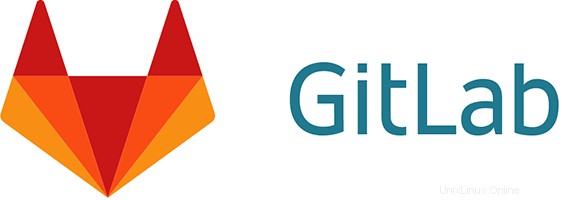
Dans ce didacticiel, nous allons vous montrer comment installer GitLab sur AlmaLinux 8. Pour ceux d'entre vous qui ne le savaient pas, GitLab est une plateforme entièrement intégrée basée sur Git créée spécifiquement pour le développement de logiciels Il dispose des fonctionnalités natives de Git et de fonctionnalités plus puissantes en plus d'améliorer votre flux de travail. Les utilisateurs peuvent utiliser cet outil comme alternative à Github et ils peuvent simplement installer le serveur GitLab CE et profiter de tous les avantages de ses fonctionnalités utiles, y compris les revues de code, wikis, suivi des problèmes et flux d'activité.
Cet article suppose que vous avez au moins des connaissances de base sur Linux, que vous savez utiliser le shell et, plus important encore, que vous hébergez votre site sur votre propre VPS. L'installation est assez simple et suppose que vous s'exécutent dans le compte root, sinon vous devrez peut-être ajouter 'sudo ‘ aux commandes pour obtenir les privilèges root. Je vais vous montrer l'installation pas à pas de GitLab CE (Community Edition) sur AlmaLinux 8. Vous pouvez suivre les mêmes instructions pour Rocky Linux.
Prérequis
- Un serveur exécutant l'un des systèmes d'exploitation suivants :AlmaLinux 8.
- Il est recommandé d'utiliser une nouvelle installation du système d'exploitation pour éviter tout problème potentiel.
- Un
non-root sudo userou l'accès à l'root user. Nous vous recommandons d'agir en tant qu'non-root sudo user, cependant, car vous pouvez endommager votre système si vous ne faites pas attention lorsque vous agissez en tant que root.
Installer GitLab sur AlmaLinux 8
Étape 1. Tout d'abord, commençons par nous assurer que votre système est à jour.
sudo dnf update sudo dnf install epel-release
Étape 2. Installation de toutes les autres dépendances requises.
Installez toutes les dépendances de packages pour le GitLab CE en utilisant le dnf suivant commande :
sudo dnf install curl policycoreutils openssh-server openssh-clients postfix
Une fois l'installation terminée, exécutez les commandes suivantes pour activer et démarrer les services de postfix et SSH :
sudo systemctl start sshd sudo systemctl start postfix
Étape 3. Installer GitLab sur AlmaLinux 8.
Nous ajoutons maintenant le référentiel GitLab à votre système :
curl -s https://packages.gitlab.com/install/repositories/gitlab/gitlab-ce/script.rpm.sh | sudo bash
Ensuite, installez les packages GitLab CE à l'aide de la commande suivante :
sudo dnf install gitlab-ce
Étape 4. Configurez le GitLab CE.
Ouvrez le fichier de configuration suivant en utilisant votre éditeur préféré comme suit :
sudo nano /etc/gitlab/gitlab.rb
Ajoutez la ligne suivante :
external_url ‘https://gitlab.idroot.us‘
Enregistrez et fermez, puis exécutez la commande ci-dessous pour reconfigurer le GitLab CE :
sudo gitlab-ctl reconfigure
Étape 4. Configurez le pare-feu.
Si vous avez un service pare-feu en cours d'exécution, activez les ports de service HTTP et HTTPS :
sudo firewall-cmd --permanent --add-service={http,https}
sudo firewall-cmd --reload Étape 5. Accéder à Gitlab sur AlmaLinux.
Une fois installé avec succès, ouvrez maintenant votre navigateur Web et tapez l'URL https://your-server-ip-address
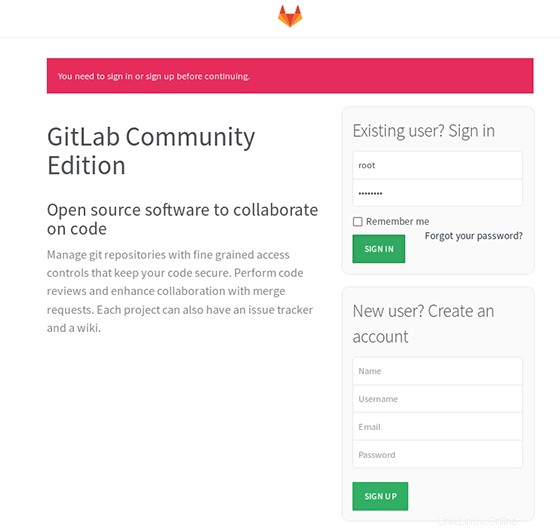
Puisque nous accédons à l'interface Web de GitLab pour la première fois, nous vous avons donc demandé de créer un nouveau mot de passe pour votre compte. Définissez un nouveau mot de passe pour le racine l'utilisateur puis cliquez sur "Modifier votre mot de passe".
Félicitations ! Vous avez installé GitLab avec succès. Merci d'avoir utilisé ce didacticiel pour installer GitLab CE (Community Edition) sur votre système AlmaLinux 8. Pour obtenir de l'aide supplémentaire ou des informations utiles, nous vous recommandons de consulter le site officiel de GitLab.